
या गेल्या शुक्रवारी आम्ही लाँच केले या दोन पाठांचे प्रथम Appleपलनेच आम्हाला आमच्या मॅकचे हार्डवेअर निदान करण्यास सक्षम असल्याचे दर्शविले आहे आणि आज, सोमवारी आम्ही या ट्यूटोरियलचा दुसरा हप्ता सुरू करतो त्या वापरकर्त्यांसाठी जून २०१ from नंतर मॅक आहे.
या प्रकरणात या संघांची नावे बदलतात आणि जून २०१ models च्या मॉडेलसाठी ही चाचणी म्हणतात नंतरच्या आवृत्तींमध्ये inपल हार्डवेअर चाचणी (एएचटी) याला म्हणतात Appleपल डायग्नोस्टिक्स (एडी) वास्तविक प्रक्रिया एकसारखीच आहे आणि त्यांनी फक्त काही पावले बदलली ज्यात आपल्याकडे प्रगती बार पाहण्याचा किंवा चाचणी पुन्हा सुरू करण्याचा पर्याय देखील असेल.
Appleपल डायग्नोस्टिक्स हार्डवेअरच्या समस्यांसाठी तपासणी करते आमच्या मॅकवर, परंतु आमची उपकरणे चांगली काम करत असल्यास या प्रकारची चाचणी घेतली जाऊ नये. कोणत्याही परिस्थितीत, हे सांगणे महत्वाचे आहे की हार्डवेअर समस्या सामान्यत: Appleपल वापरकर्त्यांकडे येण्यापूर्वीच ओळखतात आणि त्यांचे निराकरण करण्यासाठी सक्रिय पुनर्स्थित किंवा दुरुस्ती कार्यक्रम शोधणे सोपे आहे.
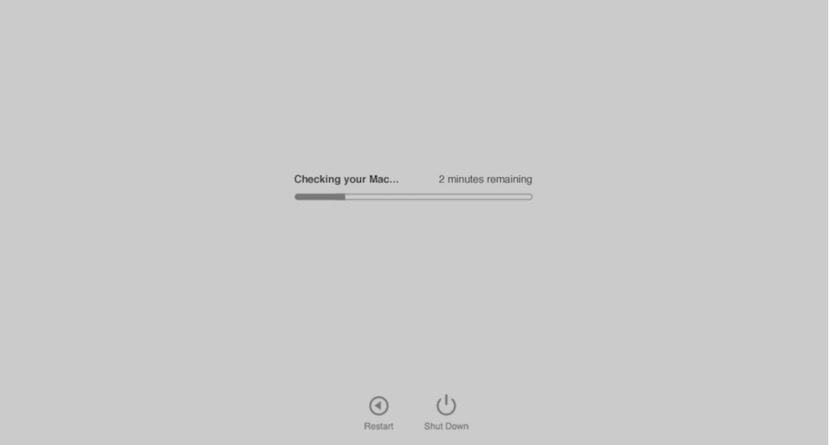
Appleपल डायग्नोस्टिक्स कसे वापरावे
- कीबोर्ड, माउस, प्रदर्शन, इथरनेट कनेक्शन आणि उर्जा आउटलेटशी कनेक्शन वगळता सर्व बाह्य डिव्हाइस डिस्कनेक्ट करा.
- आपला मॅक कठोर, सपाट, स्थिर आणि हवेशीर पृष्ठभागावर असल्याचे सुनिश्चित करा आणि आपला मॅक बंद करा.
- मॅक चालू करा आणि लगेचच आम्हाला जून २०१ key पूर्वीच्या आवृत्तीप्रमाणे डी-की दाबून ठेवावी लागेल. आपण भाषा निवडू शकता तिथे एक स्क्रीन येईपर्यंत आम्ही धरून ठेवतो. जेव्हा आपण भाषा निवडता तेव्हा Appleपल डायग्नोस्टिक्स प्रगती पट्टी प्रदर्शित करेल.
- मॅक चेकला 2-3 मिनिटे लागतात. कोणतीही त्रुटी आढळल्यास, Appleपल डायग्नोस्टिक्स उपाय सुचवते आणि संदर्भ कोड प्रदान करते. सुरू ठेवण्यापूर्वी संदर्भ कोड लिहा.
- यातील एक पर्याय निवडा:
- चाचणी पुन्हा करण्यासाठी, "पुन्हा चाचणी चालवा" क्लिक करा आणि कमांड (() -आर दाबा.
- आपल्याला उपलब्ध असलेल्या सेवेचा तपशील आणि समर्थन पर्याय यासारख्या अधिक माहितीसाठी, “प्रारंभ करा” क्लिक करा किंवा कमांड-जी दाबा.
- आपला मॅक रीस्टार्ट करण्यासाठी रीस्टार्ट क्लिक करा किंवा आर दाबा.
- ते बंद करण्यासाठी शट डाउन वर क्लिक करा किंवा एस दाबा.
आपण अधिक जाणून घेणे निवडल्यास, आपला मॅक मॅकोस पुनर्प्राप्तीपासून बूट करेल आणि ते आपल्याला आपला देश किंवा प्रदेश निवडण्यास सांगणारे एक वेबपृष्ठ प्रदर्शित करेल. Serialपलला आपला अनुक्रमांक आणि रेफरल कोड सबमिट करण्यासाठी "पाठविण्यासाठी सहमती द्या" वर क्लिक करा. त्यानंतर स्क्रीनवरील सेवा आणि समर्थन सूचनांचे अनुसरण करा. आपण पूर्ण झाल्यावर आपण menuपल मेनूमधून रीस्टार्ट किंवा शट डाउन निवडू शकता. या चरणासाठी आपल्यास इंटरनेट कनेक्शनची आवश्यकता आहे. आपण इंटरनेटशी कनेक्ट केलेले नसल्यास, एक पृष्ठ दिसून येईल जे आपल्याला कसे कनेक्ट करावे ते सांगते.
विचार करण्यासारखी माहिती
स्टार्टअप दरम्यान डी की दाबून ठेवल्यास Appleपल डायग्नोस्टिक्स सुरू होत नाहीत:
- आपण फर्मवेअर संकेतशब्द वापरत असल्यास तो अक्षम करा. Appleपल डायग्नोस्टिक्स वापरल्यानंतर आपण ते परत चालू करू शकता.
- इंटरनेटवरून Appleपल डायग्नोस्टिक्स सुरू करण्याचा प्रयत्न करण्यासाठी स्टार्टअपवेळी पर्याय-डी की दाबून ठेवा.